Du kan inte ange ett lösenord för hela Outlook-programmet, men du kan ange ett lösenord för en Outlook-datafil (.pst). Det här lösenordet krävs när du öppnar Outlook-datafilen (.pst).
Inte alla e-postkonton använder en Outlook-datafil (.pst) för att lagra din e-post, kalender, kontakt och uppgiftsinformation. Många typer av e-postkonton, bland annat Microsoft 365, Exchange-konton, Outlook.com-konton och många POP- och IMAP-konton, använder Outlook-datafiler offline (.ost) i stället. Du kan inte ange ett lösenord för en Outlook-datafil (.ost) som är offline.
Obs! Stegen i den här filen hjälper dig inte att återställa lösenordet hos din e-postleverantör. Om du glömmer lösenordet för ditt e-postkonto, till exempel ditt Outlook.com lösenord, måste du kontakta din e-postleverantör för att få hjälp. Mer information om hur du ändrar ditt e-postlösenord i Outlook finns i Ändra eller uppdatera ditt e-postlösenord.
Varning! Om du anger ett lösenord för din Outlook-datafil (.pst) och glömmer lösenordet finns det inget sätt att hämta lösenordet.
-
Klicka på fliken Arkiv.
-
Klicka på Kontoinställningar och sedan på Kontoinställningar.
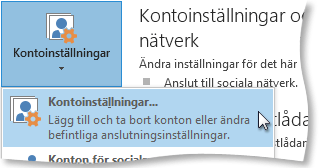
-
Klicka på den Outlook-datafil (.pst) som du vill ändra lösenordet för på fliken Datafiler och klicka sedan på Inställningar.
-
Klicka på Ändra lösenord. Det här alternativet visas inte om du har valt en Offline-Outlook-datafil (.ost). Filnamnstillägget visas i kolumnen Plats på fliken Datafiler. Det går inte att ange ett lösenord för en Outlook-datafil (.ost) som är offline.
Obs!: Knappen Ändra lösenord visas inte om du använder en Offline-Outlook-datafil (.ost). Många e-postkonton, t.ex. Exchange-, Microsoft 365- och Outlook.com-konton, använder Outlook-datafiler offline (.ost).
-
I dialogrutan Ändra lösenord skriver du det befintliga lösenordet i rutan Gammalt lösenord . Lämna rutan tom om det inte finns något befintligt lösenord.
-
Skriv det nya lösenordet i rutorna Nytt lösenord och Bekräfta lösenord . Lösenordet kan vara upp till 15 tecken och är skiftlägeskänsligt.
-
Klicka på OK för att bekräfta lösenordet.
Viktigt!: Om du glömmer lösenordet kan Microsoft inte hämta det. Det finns inget alternativ för återställning av lösenord.
Säkerhetsmeddelande: Om du vill ha ett bättre sätt att begränsa åtkomsten till dina data kan du använda ett lösenordsskyddat Windows-användarkonto för varje person som använder datorn. Mer information finns i Hjälp och support.










